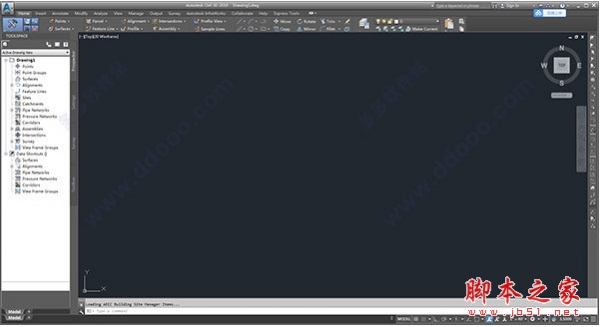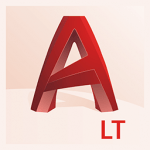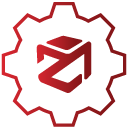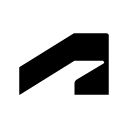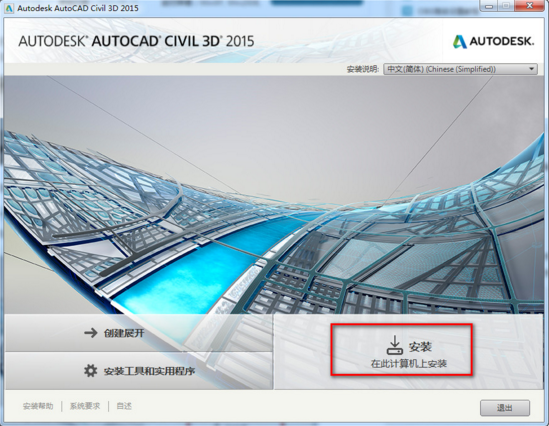详情介绍
Civil 3D 2014以AutoCAD2014为基础,支持建筑信息模型(BIM)工作流程,增加了一些用于创建和管理土木工程设计信息的工具,有助于快速完成道路工程、场地、雨水/污水排放系统以及场地规划设计,能够帮助从事交通运输、土地开发和水利项目的土木工程专业人员保持协调一致,帮助缩短设计、分析和实施变更修改的时间,提供更轻松、更高效地探索,从而更加有效的设计出完美的方案,需要的朋友快来下载使用吧。

AutoCAD Civil 3D功能特色:
1、勘测
Civil 3D全面集成了勘测功能,因此您可以在更加一致的环境中完成所有任务,包括直接导入原始勘测数据、最小二乘法平差,编辑勘测资料,自动创建勘测图形和曲面。您可以交互式地创建并编辑勘测图形顶点,发现并编辑相交的特征线,避免潜在的问题,生成能够在项目中直接使用的点、勘测图形和曲面。
2、曲面和放坡
利用Civil 3D,您可以使用传统的勘测数据(如点和特征线)创建曲面。借助曲面简化工具,充分利用航拍测量的大型数据集以及数字高程模型。将曲面用作等高线或三角形,或者创建有效的高程和坡面分析。可将曲面作为参考,创建与源数据保持动态关系的智能对象。团队成员可以利用强大的边坡和放坡投影工具为任何坡型生成曲面模型。
3、地块布局
该软件支持您通过转换现有的AutoCAD实体或使用灵活的布局工具生成地块,实现流程的自动化。这样,如果一个地块发生设计调整变更,临近的地块会自动反映变更情况。该软件具有许多先进的布局工具,包括测量偏移处正面的选项,以及按最小深度和宽度设计地块布局的选项。
4、道路建模
道路建模功能可以将水平和垂直几何图形与定制的横截面组件相结合,为公路和其它交通运输系统创建参数化定义的动态三维模型。您可以利用内置的部件(其中包括行车道、人行道、沟渠和复杂的车道组件),或者根据设计标准创建自己的组件。通过直观的交互或改变用于定义道路横截面的输入参数即可轻松修改道路模型。每个部件均有自己独特的特点,便于您在三维模型中确定已知要素。
5、管道
使用基于规则的工具布局生活用水和雨水排水系统。采用图形或数字输入方式可以截断或连接现有管网或者更改管道和结构,进行冲突检查。打印并完成平面图、剖面图和截面图中管道网的最终绘制工作,并与外部分析应用共享管道网信息(如材料和尺寸)。
6、土方量计算
该软件支持您利用复合体积算法或平均断面算法,更快速地计算现有曲面和设计曲面之间的土方量。使用Civil 3D生成土方调配图表,用以分析适合的挖填距离,要移动的土方数量及移动方向,确定取土坑和弃土场。 基于7、标准的几何设计
按照根据政府标准或客户需求制定的设计规范,快速设计平面和纵断面路线图形。违反标准时,设计约束会向用户发出警告并提供即时反馈,以便您进行必要的修改。
8、专门的道路和高速公路设计工具
专门的交通设计工具可以帮助您更高效地设计道路和高速公路。创建可以动态更新的交互式交叉路口模型。由于知道施工图和标注将始终处于最新状态,您可以集中精力优化设计。根据常用设计标准更加快速地设计环行道路布局,其中包括交通标识和路面标线。
9、数量提取分析
从道路模型中提取材料数量,或者为灯柱、景观等指定材料类型。运行报告,或者使用内建的付款项目列表生成投标合同文件。使用精确的数量提取工具在设计流程中及早就项目成本做出更明智的决策。
10、提交协调一致,即使发生设计变更仍与模型保持同步的施工图纸
通过模型与文档之间的智能关联,AutoCAD Civil 3D可以帮助您提高工作效率,交付高质量的设计和施工图纸。Civil 3D中基于样式的绘图功能将帮助您减少错误,提高图纸的一致性。
11、施工图
自动生成施工平面图,如标注完整的横断面图、纵断面图和土方施工图等。最重要的是,使用外部参考和数据快捷键可生成多个图纸的草图。这样,在工作流程中便可利用与模型中相同的图例生成施工图纸。一旦模型变更,您可以更快地更新所有的施工图。
12、平面图绘制
Civil 3D中丰富多样的功能可以帮助您自动创建横断面图、平面图和纵断面图。平面图分幅向导(Plans Production)中全面集成的AutoCAD图纸集中管理器会按照路线走向自动完成图纸和图幅线的布局,并根据布局生成平面和纵断面图纸。最后,您可以为这些图纸添加标注并打印。
地图册功能会对整个项目的图纸进行安排,同时生成针对整个图纸集的重要地图和图例。这项功能非常适合用于设计公用事业地图和放坡平面图。
13、标注
软件的注释直接源自设计对象,或通过外部参考,在设计发生变更时可进行自动更新。另外,它还会自动相应图纸比例和视图方向的变更,这样,当您变更图纸比例或在不同在不同视口内旋转图纸时,所有标签都会立即更新。
14、报告
AutoCAD Civil 3D软件可实时生成灵活且可扩展的报告。因为数据直接来自模型,所以报告可以轻松进行更新,更迅速地响应设计变更。
15、绘图样式和标准
AutoCAD Civil 3D提供了针对不同国家的CAD样式,便于您从多个角度控制图纸的现实方式。图纸的颜色、线型、等高线间的等高距、标签等,都可以通过样式来控制。
16、数据快捷方式和参考
借助外部参考和数据快捷键,项目团队成员可以共享曲面、路线、管道等模型数据,并在多种设计任务中使用设计对象的同一图例。还可以借助数据快捷方式或直接通过外部参考生成标注,以确保图纸的一致性。
17、高级数据管理
如果公司希望实现更为先进的数据管理,该软件中增加的Autodesk Vault技术可以增强数据快捷方式的功能,实现先进的设计变更管理、版本控制、用户权限和存档控制。
18、设计评审
如今的工程设计流程比以往更为复杂,设计评审通常涉及到非CAD使用者、但同时又是对项目非常重要的团队成员。通过以DWF格式发布文件,您可以利用数字方式让整个团队的人员参与设计评审。
19、可视化
创建出色的可视化效果,让相关人员能够超前体验项目。直接从模型创建可视化效果,获得多种设计方案,以便更好地了解设计对于社区和周围环境的影响。将模型发布到Google Earth地图服务网站,以便在真实的环境中更好地了解项目。使用Autodesk 3ds Max软件为模型生成照片级的渲染效果图。在Autodesk Navisworks软件中对Civil 3D模型进行仿真,让项目相关人员更全面地了解项目在竣工后的外观和性能。
AutoCAD Civil 3D 2014新功能:
1、设计
·从对象创建压力管网
·在平面图中,通过滑动或移动多个压力管网零件可以对其进行编辑
·在纵断面图中,通过更改“坡度”或“高程”可以编辑多个压力管网零件
·在模型视图中布置和编辑压力管网时,使用“指南针三维平面设定”旋转指南针平面
·在模型视图中,使用旋转夹点和“指南针三维捕捉设定”可以旋转压力管网管件和压力管网设备附件
·将压力管网添加到横断面图
·在纵断面图中显示交叉管道
·按大小对压力管网零件列表排序
·注意在 AutoCAD Civil 3D 2014 中打开图形时,使用 AutoCAD Civil 3D 2013 创建的现有零件列表不会自动排序。 您可以使用“压力管网零件列表”对话框中的上下文菜单命令对零件列表进行编辑和排序。
·从外部参照选择用于道路的目标
·重要信息如果 AutoCAD Civil 3D 2014 图形使用了来自外部参照的道路目标,则不能在 AutoCAD ·Civil 3D 2013 中编辑。 这种图形中的所有图元在 AutoCAD Civil 3D 2013 中都将显示为代理状态。
·创建投影的 AutoCAD 实体的横断面
·使用“提取道路实体”命令提取道路实体和主体。
2、数量和材质分析
·设置零件列表时将付款项目指定给压力管网零件
·使用上下文菜单中的新命令管理采样线编组的材质列表和材质。 新的命令可在“采样线编组特性”·对话框>“材质列表”选项卡的上下文菜单中以及“浏览”>新“材质列表”集合的上下文菜单(在“采样线编组”集合内)中找到。
·在材质横断面鼠标悬停工具提示中启用新的“面积”和“标准”选项可查看其材质面积和所应用的标准。 这些选项位于“自定义用户界面”对话框中,可通过选择“鼠标悬停工具提示”的“材质横断面”来访问。 材质横断面的“面积”和“标准”现在还显示在“AutoCAD 特性选项板”中。 在“浏览”中,材质横断面的“项目视图”中也显示有“面积”列。
·使用新选项来控制曲面之间的开放区域是否通过垂直闭合而自动闭合。
3、项目管理
·创建压力管网数据快捷方式和参照
·在工作文件夹下的任何层级创建 Vault 项目
·对象类型(曲面除外)的数据参照行为已更改。 在图形中插入数据快捷方式参考、然后保存并关闭图形时,对象现在会保存在图形中。
·注意如果在 AutoCAD Civil 3D 2013 中打开了包含这些参照的某个图形,那么此更改会影响路线和纵·断面的数据参照行为。 有关详细信息,请参见 在当前版本和早期版本之间来回转换数据。
4、协作和数据交换
·从 Autodesk Infraworks 导入管道和城市道路
·将纵断面数据导出到 Autodesk Infraworks
·将图形及其关联的从属文件保存到 Autodesk 360、在 AutoCAD WS 中将其打开,然后使用 Design ·Feed 共享注释
5、勘测
·将只读测量数据库上的测量查询保存到外部 QML 文件,在“测量查询生成器”中可以打开该文件并再次运行
·从测量数据库导出以及向测量数据库导入测量查询文件以供重复使用
·当您查看和编辑测量地物特性时,AutoCAD Civil 3D 2014 现在可使用“测量用户设置” 对话框中的“自动平移和缩放”设置。 如果“自动平移和缩放”设置设定为“否”,则在访问地物特性时,AutoCAD Civil 3D 不会缩放到测量地物的范围内。 如果“自动平移和缩放”设置设定为“是”,则在访问地物特性时,AutoCAD Civil 3D 将缩放到地物。
·在 AutoCAD Civil 3D 2014 中,使用“交互创建地物”或“从对象创建地物”命令创建的地物,会自动在创建后绘制。 您不再需要使用 “插入到图形”命令将其插入到图形中。
Civil 3D 2014安装教程:
1、双击“Autodesk_Civil_2014_SimplifiedChinese_Win_64bit_DLM.sfx j.51.0.0.exee”,选择目录后解压,释放后文件夹大小7.5GB,解压的文件夹路径不能出现中文字符
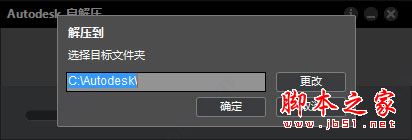
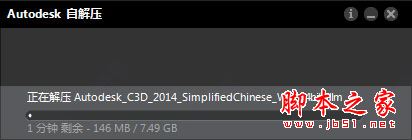
2、自动弹出安装界面,可自行选择简体中文版或英文版,点击“安装”。
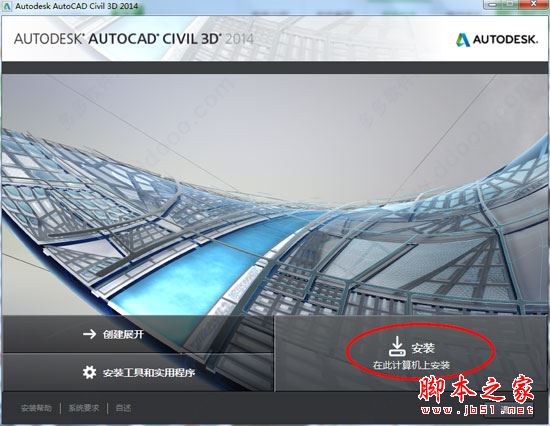
3、然后点击“我接受”,执行“下一步”。
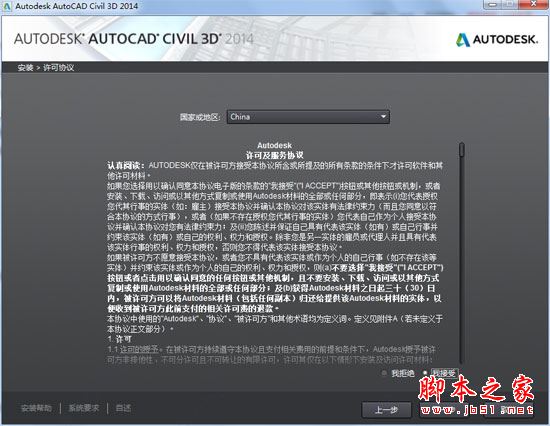
4、输入序列号:066-66666666,产品密钥:237F1,点“下一步”。
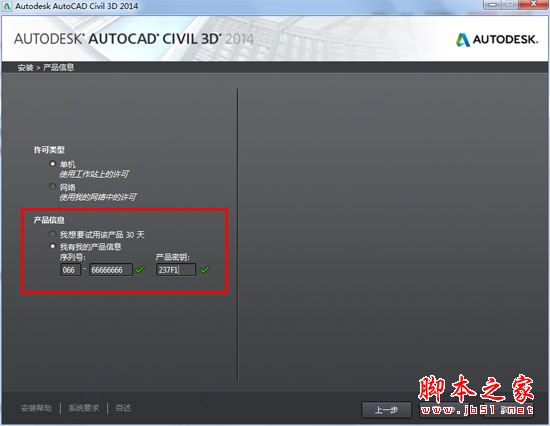
5、选择安装功能和路径,注意:目录必须全部是英文字符!
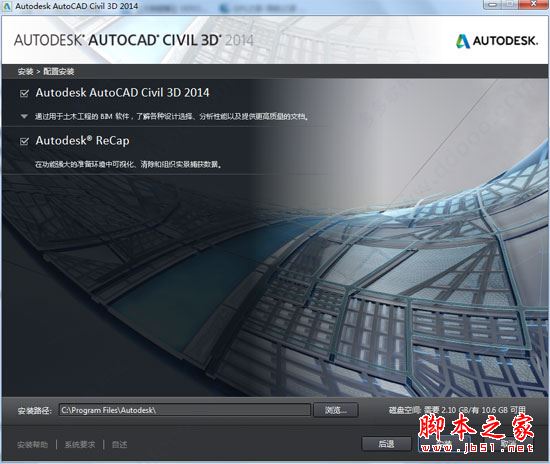
6、安装程序自动安装,这时就耐心的等着吧!
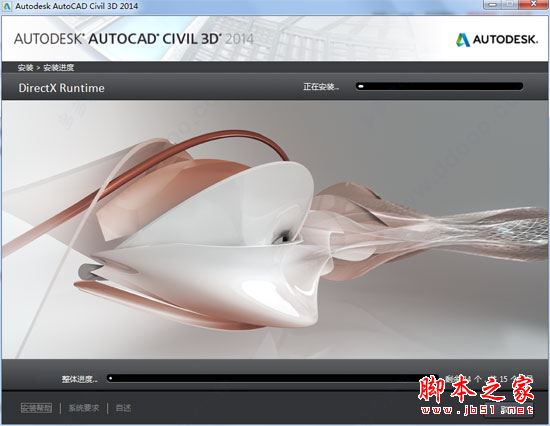
7、断开网络连接(禁用本地连接或者拔掉网线),然后打开桌面上Civil 3D 2014快捷图标,弹出界面,点“我同意”。
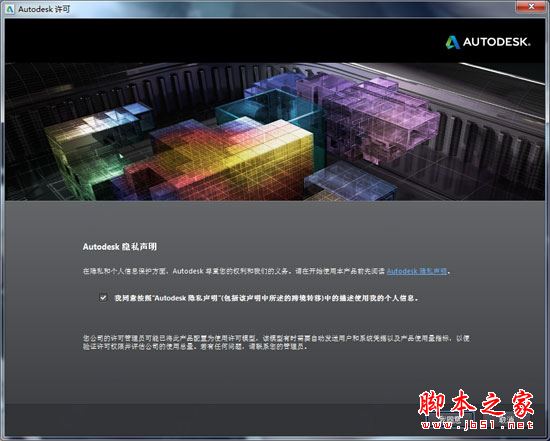
8、点“激活”,进入激活码界面。
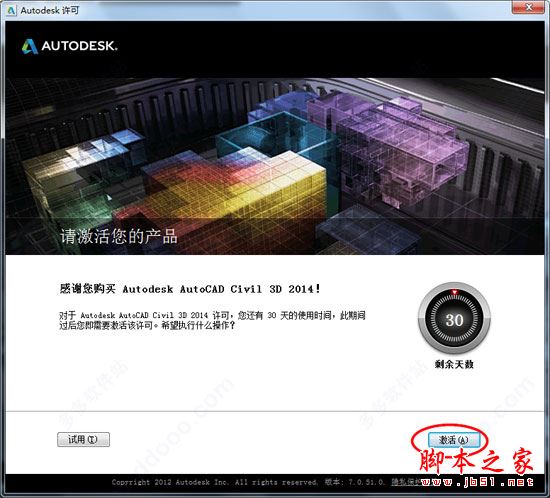
9、接下来需要注册机来完成
版权问题,本站暂不提供该软件任何的注册工具和激活工具
12、之后就可以免费使用了。
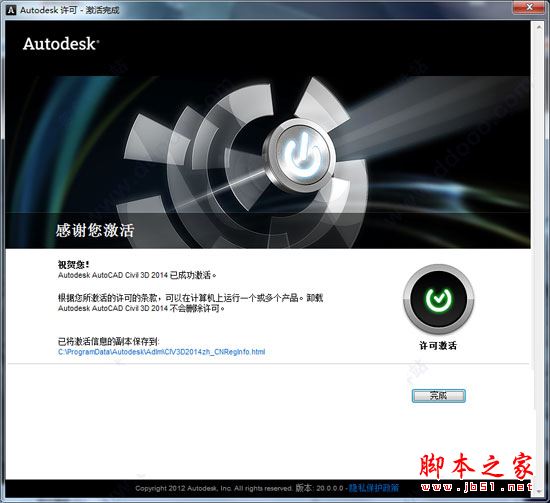
下载地址
人气软件

Autodesk AutoCAD 2024完美破解补丁 V3 最新免费版
Autodesk AutoCAD 2024.1.6(cad2024) 中文/英文正式版((附补丁+
Pixologic ZBrush 4R8(雕刻绘画软件) 简体中文特别版(附安装教程
南方CASS11.0.0.8 for CAD2010~2023 注册文件 中文免费特别版(
SolidWorks 2024 SP0.1-5.0 Full Premium 中文完整授权版(附安装
南方CASS 9.1 中文破解版(附安装教程)
SolidWorks 2022 SP0-5.0 Full Premium 中文完美破解版(附激活补
南方CASS11.0.0.8 for Autocad 2010~2023 完美免狗特别版(附安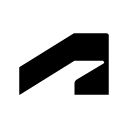
Autodesk批量激活工具(Autodesk2014-2025全系列) v1.3.0.0 中文
SolidWorks 2023 SP0.1-5.0 Full Premium 中文完美授权版(附激活
相关文章
-
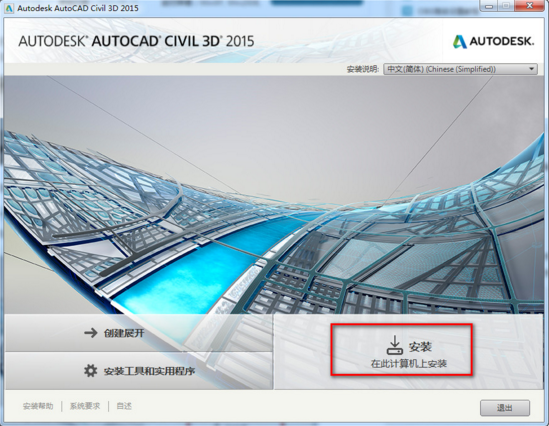 Civil 3D 2015怎么安装?Autocad Civil 3D 2015安装破解教程图解
Civil 3D 2015怎么安装?Autocad Civil 3D 2015安装破解教程图解AutoCAD Civil 3D是一款由Autodesk公司推出的基础设施行业三维设计软件,那么Civil 3D 2015怎么安装?下面小编就给大家带来安装破解教程,希望可以帮助到大家...
-
 Autocad Civil 3D 2016中文版安装破解教程图解
Autocad Civil 3D 2016中文版安装破解教程图解autocad civil 3d 2016中文版是一款非常专业的建筑模型设计软件,本站小编不仅为大家提供了autocad civil 3d 2016中文版下载地址,同时也为大家带来了autocad civil 3d 201...
下载声明
☉ 解压密码:www.jb51.net 就是本站主域名,希望大家看清楚,[ 分享码的获取方法 ]可以参考这篇文章
☉ 推荐使用 [ 迅雷 ] 下载,使用 [ WinRAR v5 ] 以上版本解压本站软件。
☉ 如果这个软件总是不能下载的请在评论中留言,我们会尽快修复,谢谢!
☉ 下载本站资源,如果服务器暂不能下载请过一段时间重试!或者多试试几个下载地址
☉ 如果遇到什么问题,请评论留言,我们定会解决问题,谢谢大家支持!
☉ 本站提供的一些商业软件是供学习研究之用,如用于商业用途,请购买正版。
☉ 本站提供的AutoCAD Civil 3D 2014 中文安装版(附序列号+安装教程)资源来源互联网,版权归该下载资源的合法拥有者所有。